Iespējojiet Windows 7 līdzīgu mantoto sāknēšanas izvēlni operētājsistēmā Windows 11
Tālāk ir norādīts, kā operētājsistēmā Windows 11 iespējot klasisko Windows 7 mantoto sāknēšanas izvēlni. Tas palīdz izvairīties no dubultas restartēšanas, pārslēdzoties starp instalētajām operētājsistēmām.
Reklāma
Lietotāji, kas atjaunina no Windows 7 uz Windows 10 un 11, ievēros, ka Microsoft ir pilnībā pārveidojis sāknēšanas izvēlni jaunākās operētājsistēmās. Vienkāršās klasiskās izvēlnes ar melno fonu un pieejamo operētājsistēmu sarakstu vietā Windows parāda modernāku interfeisu, kas prasa papildu restartēšanu.
Šajā rakstā tiks parādīts, kā operētājsistēmā Windows 11 atjaunot Windows 7 līdzīgo sāknēšanas izvēlni. Tas neļauj Windows restartēt, izvēloties citu OS.

Tas ir noderīgi tiem, kuri vienā datorā izmanto vairāk nekā vienu operētājsistēmu (divkāršā sāknēšana). Procedūra ir vienkārša, un tai ir nepieciešamas tikai dažas komandas komandu uzvednē.
Kā iespējot mantoto sāknēšanas izvēlni operētājsistēmā Windows 11
- Palaidiet Windows termināli ar Administratora privilēģijas. Ar peles labo pogu noklikšķiniet uz Sākt izvēlnes pogu un atlasiet Windows terminālis (administrators).

- Pārslēdziet Windows termināli uz komandu uzvednes profilu. Cilņu joslā noklikšķiniet uz lejupvērstās bultiņas pogas un atlasiet Komandu uzvedne.
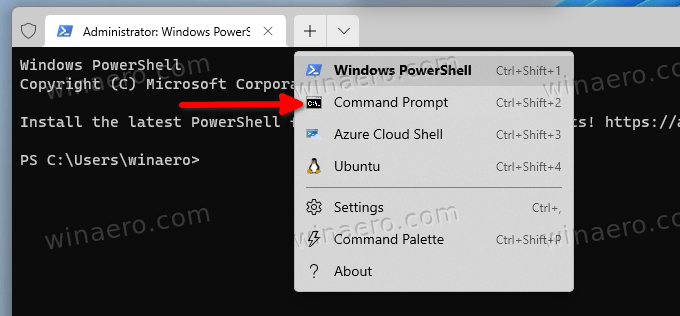
- Ievadiet šādu komandu:
bcdedit /set "{current}" sāknēšanas izvēlnes politikas mantojums. Nospiediet Ievadiet lai izpildītu komandu.
- Restartēt datorā, lai redzētu izmaiņas darbībā.
Tu esi pabeidzis. Viena vienkārša komanda ieslēdz mantoto Windows 7 sāknēšanas izvēlni sistēmās ar Windows 11.
Lūdzu, paturiet prātā ka Windows 11 jaunināšana uz jaunāku versiju automātiski atjaunos jaunāku sāknēšanas izvēlnes izskatu un atspējos mantoto sāknēšanas pārvaldnieku. Šī situācija ir ļoti izplatīta starp Windows Insiders, kuri regulāri saņem jaunas versijas izstrādātāja kanālā.
Atjaunojiet noklusējuma sāknēšanas ielādētāju sistēmā Windows 11
Atgriezties no mantotās sāknēšanas izvēlnes uz moderno ir tas pats. Vienīgā atšķirība ir komanda, ko izmantojat Windows terminālī.
- Palaidiet Windows termināli kā administratoru. Nospiediet Uzvarēt + X un atlasiet Windows terminālis (administrators).
- Komandu uzvednē atveriet Windows termināli. Vai arī varat atvērt izvēlni Sākt, ierakstiet cmdun noklikšķiniet uz "Izpildīt kā administratoram."
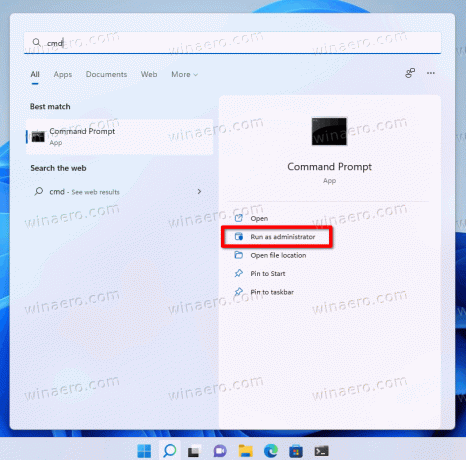
- Ievadiet šādu komandu:
bcdedit /set {pašreizējais} sāknēšanas izvēlnes politikas standarts. Nospiediet Ievadiet.
- Restartējiet datoru, lai redzētu atjaunināto sāknēšanas izvēlni.
Tas ir viss. Tagad jūs zināt, kā operētājsistēmā Windows 11 iespējot Windows 7 līdzīgu sāknēšanas izvēlni. Ir arī vērts pieminēt, ka šī rokasgrāmata darbojas arī vecākās Windows versijās, piemēram, Windows 10, 8.1 un 8.
Windows 8 bija pirmā operētājsistēma ar jaunu zilu sāknēšanas izvēlni. Desmit gadus kopš izlaišanas daudzi lietotāji joprojām dod priekšroku klasiskajam variantam.



